打开文件之前,请参阅文件见解
Applies To
OneDrive for Business Microsoft 365 中的 SharePoint OneDrive (工作或学校) OneDrive for Mac Windows 版 OneDrive在打开文件之前,可以获取有关文件的快速见解。 在 OneDrive 或 SharePoint 中看到文件时,请指向该文件,然后等待该文件卡出现。 文件卡告知你某个文件是否在同行中很受欢迎、读取它可能需要多长时间,甚至显示作者的关键点。
如果你正在与其他人一起处理该文件,则文件卡将显示你最近尚未看到的活动、查看者和视图的列表,以及指向你在电子邮件、会议或 Teams 聊天中引用该文件的位置的链接。
文件卡仅对有权访问该文件的人员可见,因此卡的信息与文件一样安全。 此外,文件卡上显示的内容也是个性化的。 例如,文件卡显示你参与的对话,但不向不在同一对话中的任何人显示这些对话。 活动突出显示也是如此:我们会显示你已被 @ 提及,但在其他人查看文件卡时,我们不会向其他人显示。
请继续阅读,详细了解文件卡的每个部分。
压缩形式
下面是文件卡的示例。 将光标悬停在文件上时,该文件卡以压缩形式显示。 此初始视图可让你一眼查看文件,同时仍然远离你的方向。
你将看到文件类型的缩略图、文件名、视图和查看者计数、社交操作以及与文件相关的任何生命周期信号。 生命周期信号可以指示文档是否为“新”文档、你工作的人员中的热门、被其他用户锁定、怀疑感染恶意软件等。
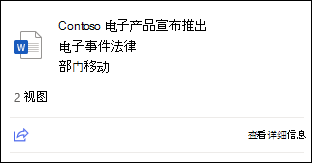
展开的窗体
短暂延迟后,文件卡会展开,以显示与该文件相关的所有可用见解。 扩展的选项包括活动突出显示、操作、对话以及查看者和视图。 并非每个部分都始终可用。
活动亮点
活动亮点显示你正在处理的 Office 文档的最近活动,例如你处理编辑、批注或@mentions的人员。 每个活动都包含指向活动的链接。
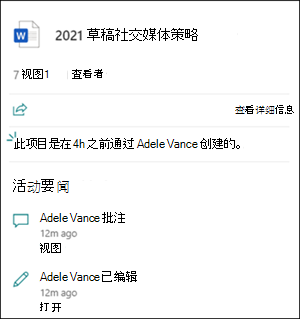
对话
文件卡还会显示与文件相关的电子邮件、会议和 Teams 对话。 因此,当有人发送电子邮件、Teams 消息或引用 SharePoint 或 OneDrive 中的文件的会议邀请时,该对话会显示在文件卡以及对话的链接。 对话可用于所有文件,而不仅仅是 Office 文档。
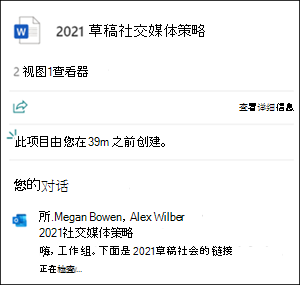
查看者和视图
当有人查看你的文件、页面或新闻帖子时,你将在文件卡看到他们的姓名和图片。 你还将看到总观看次数和查看者数。
.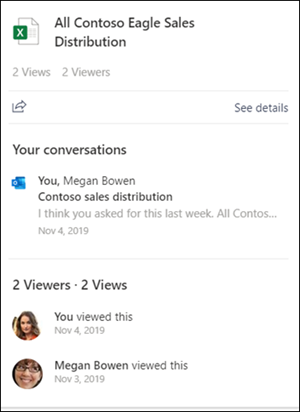
注意:
-
如果 SharePoint 管理员允许,则所有客户都可以查看查看器。 请参阅 管理共享设置。
-
默认情况下,查看者在 OneDrive 中处于打开状态,SharePoint 网站所有者可以在网站设置中将其打开。 请参阅 允许用户查看其文件或页面的人员。







